移动硬盘如何合并成一个分区 如何合并移动硬盘分区
时间:2024-01-31 来源:互联网 浏览量:
随着科技的不断发展,移动硬盘已经成为我们日常生活中不可或缺的重要工具,由于长期使用或其他原因,我们可能会发现移动硬盘的分区数量过多,给我们的数据管理带来了不便。了解如何合并移动硬盘分区成为了一个重要的问题。本文将介绍一些简单而有效的方法,帮助您合并移动硬盘分区,提高数据管理的便利性和效率。无论您是初次接触这个问题,还是已经有一些经验,相信本文都能为您提供一些有用的指导和建议。
步骤如下:
1.首先是需要将移动硬盘里需要的资料进行备份,然后在把每个分区格式一遍。
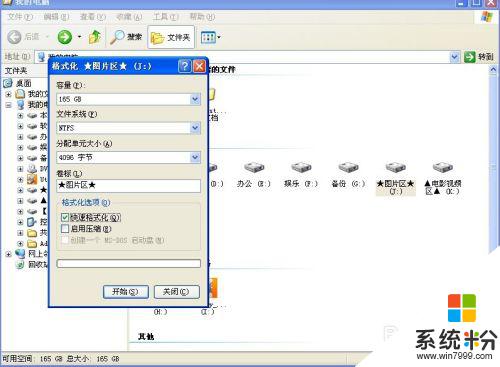
2.到桌面找到我的电脑,右键鼠标选择“管理”
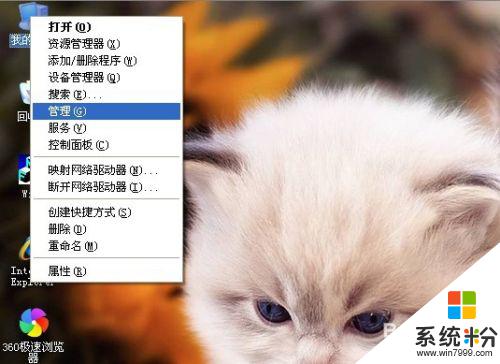
3.在计算机管理框中找到“磁盘管理”中的“磁盘1”,这就是我们的移动硬盘分区。

4.鼠标右键点击“磁盘分区”选择“删除磁盘分区”,每个都要删除下。

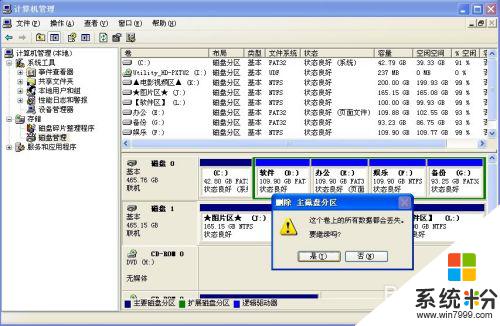
5.这样我们的曾经分过区的移动硬盘就右变成一个区了。但是这样在进入“我的电脑”并没有显示移动硬盘磁盘。
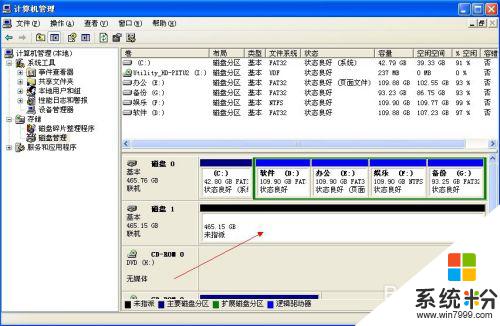
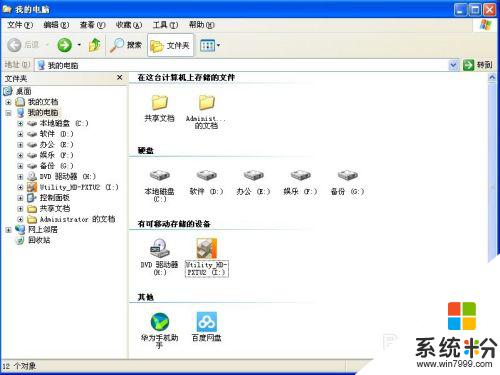
6.接下来,我们要在“磁盘1”的分区上右键选择“新建磁盘分区”。进入“新建磁盘分区向导”一直“下一步”即可
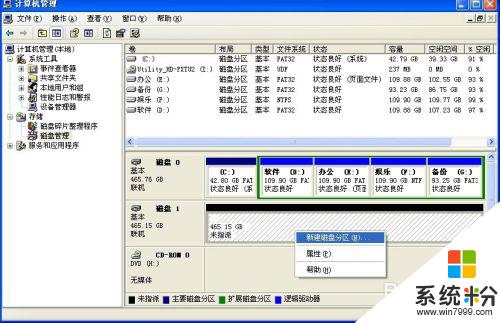

7.好了,这样我们就完成了移动硬盘分区重新合并的任务了。
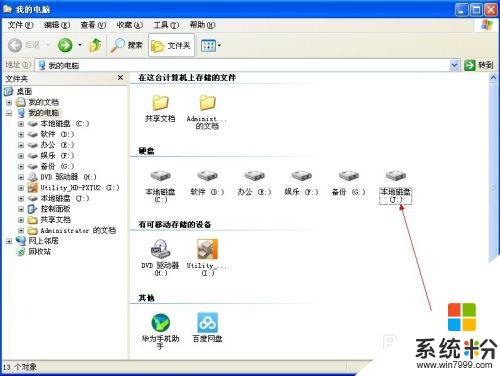
以上就是如何将移动硬盘合并为一个分区的全部内容,如果您需要,您可以按照以上步骤进行操作,希望对大家有所帮助。
我要分享:
电脑软件热门教程
- 1 新浪微博图片能不能批量下载?新浪微博怎么批量下载图片?
- 2 怎么用QQ电脑管家清理多余的插件,用QQ电脑管家清理多余的插件的方法
- 3 怎样把网页从电脑模式设置成手机模式 把网页从电脑模式设置成手机模式的方法
- 4Mac如何查看电脑硬件配置 Mac查看电脑硬件配置的方法
- 5word论文怎么插入脚注?word论文插入注脚的简便方法。
- 6微信语音来电话没声音 为什么微信电话没有声音
- 7QQ游戏怎么玩街机游戏QQ游戏玩街机游戏的操作步骤
- 8如何在电脑上看wifi的密码 电脑中无线wifi密码查看方法
- 9怎样清空Firefox浏览器缓存? 清空Firefox浏览器缓存的方法有哪些?
- 10电脑硬盘分区为何是C盘?A和B盘去哪儿了?
